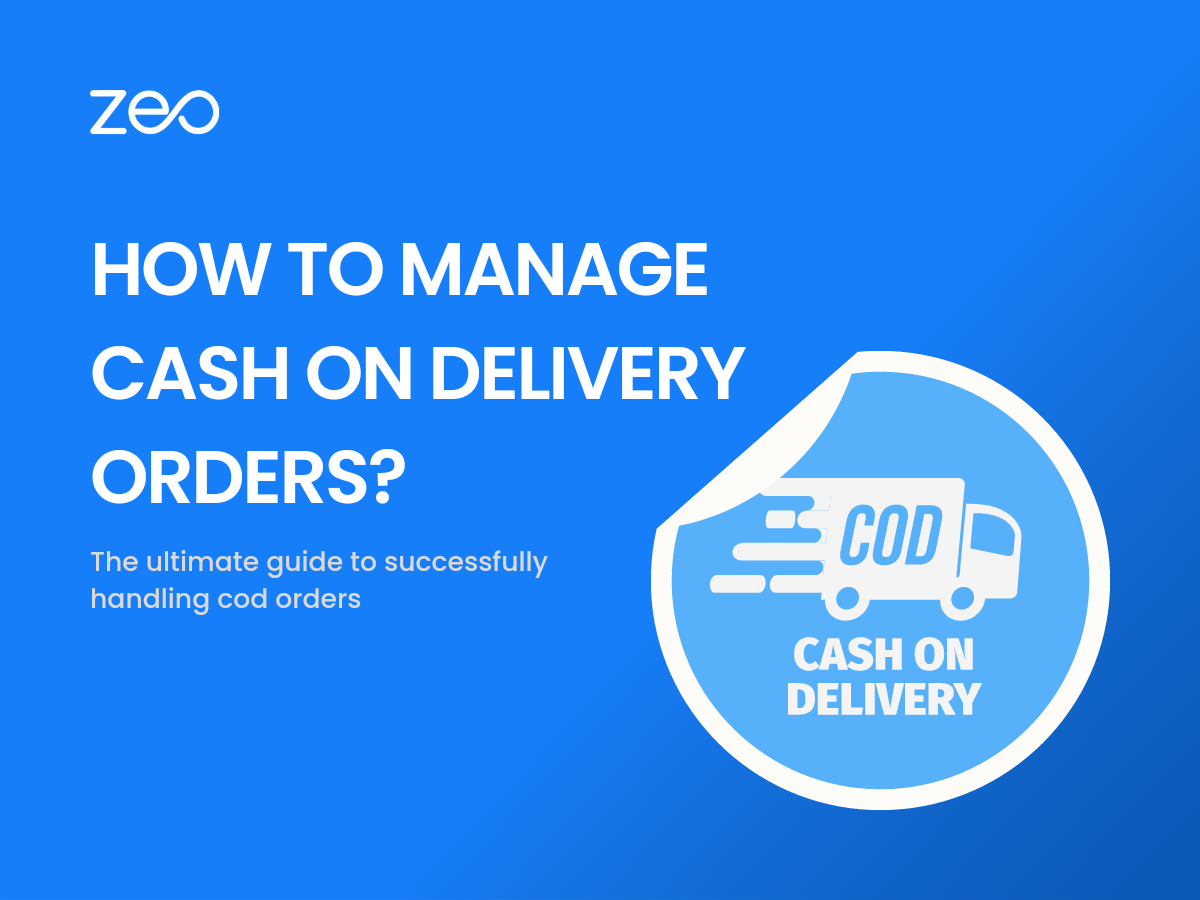Immer mehr Kunden nutzen die Möglichkeit der Lieferung nach Hause! Daher tun Unternehmen natürlich alles, um den Kunden das Erlebnis angenehm zu machen.
Eine Möglichkeit besteht darin, etwas anzubieten mehrere Zahlungsoptionen damit der Kunde das auswählen kann, was am besten zu ihm passt. Einige Kunden bevorzugen das Barzahlung bei Lieferung Zahlungsmethode, da keine Weitergabe sensibler Bankdaten erforderlich ist. Es macht es auch einfacher, auf einer neuen Website einzukaufen, da die Kunden nicht riskieren, ihr Geld zu verlieren.
Lesen Sie weiter, um zu verstehen, warum ein Unternehmen Nachnahme anbieten sollte, welche Herausforderungen damit verbunden sind und wie ein Unternehmen diese am besten bewältigen kann!
Warum sollten Sie eine Zahlungsoption per Nachnahme anbieten?
- Es hilft bei Erweiterung des Kundenstamms Dazu gehören Personen, die keine Kreditkarte besitzen oder diese nicht für den Online-Einkauf nutzen möchten.
- Es ermöglicht Impulskäufe da die Kunden keine Zahlungsdaten eingeben müssen. Es ermöglicht einen schnelleren Checkout.
- Mit der Zunahme von E-Commerce-Websites sind Kunden vorsichtig geworden, und das zu Recht, da auch einige betrügerische Websites aufgetaucht sind. Bei Lieferung per Nachnahme als Zahlungsmöglichkeit ist die Der Kunde hat keine Angst, Geld zu verlieren. Es senkt die Hürde für neue Kunden, Ihre Produkte oder Dienstleistungen auszuprobieren.
Herausforderungen bei der Lieferung per Nachnahme an Unternehmen:
- Es führt zu Ablehnungen höherer Ordnung. Da der Kunde noch nicht bezahlt hat, kann er das Produkt bei Lieferung ablehnen, wenn er seine Meinung geändert hat. Dies erhöht die Kosten für die Rückführungslogistik und beeinträchtigt die Rentabilität. Auch die Bestandsverwaltung wird bei höherem Ausschuss zur Herausforderung.
- Die Verwaltung des Bargeldeinzugs ist insbesondere bei einem hohen Volumen an Bestellungen mit geringem Bestellwert umständlich. Noch schwieriger wird es, wenn ein Dritter Ihre Lieferungen abwickelt. Die Überweisung des Geldes auf Ihr Konto kann einige Tage dauern, während bei Online-Zahlungen das Geld sofort überwiesen wird.
6 Möglichkeiten, Nachnahmebestellungen zu verwalten:
- Legen Sie Mindest- und Höchstbestellwertgrenzen fest
Durch das Festlegen von Bestellwertgrenzen wird sichergestellt, dass Ihrem Unternehmen am Ende keine Rückwärtslogistikkosten für zahlreiche Bestellungen mit geringem Bestellwert entstehen. Es gibt dem Kunden einen Anreiz, mehr zu kaufen, um Nachnahmeleistungen in Anspruch zu nehmen, was sowohl für den Kunden als auch für das Unternehmen eine Win-Win-Situation darstellt. Eine Obergrenze des maximalen Bestellwerts senkt das Risiko bei hochwertigen Artikeln. - Für Nachnahmebestellungen erheben wir eine geringe Gebühr
Die Erhebung einer Gebühr für Nachnahmebestellungen veranlasst den Kunden, Online-Zahlungen in Betracht zu ziehen. Selbst wenn der Kunde eine Nachnahme beantragt, hilft Ihnen diese Gebühr dabei, die Kosten im Falle einer Ablehnung zu decken. Allerdings sollte es sich um einen kleinen Betrag handeln, damit der Kunde den Warenkorb nicht verlässt. - Überprüfen Sie die Kundenhistorie
Bei Stammkunden können Sie Codes auf Ihrer Website einbetten, um die Kundenhistorie zu überprüfen. Wenn in der Historie Fälle von Ablehnungen angezeigt werden, haben diese Kunden keinen Anspruch auf die Zahlungsoption per Nachnahme. Dies hilft dabei, die Kunden herauszufiltern, sodass gute Kunden weiterhin von den Vorteilen der Nachnahme profitieren und Geschäftsverluste minimiert werden. - Kunden Kommunikation
Halten Sie den Kunden mit einer genauen voraussichtlichen Ankunftszeit über die Lieferung seiner Bestellungen auf dem Laufenden. Dadurch wird sichergestellt, dass der Kunde für den Empfang der Bestellungen verfügbar ist und die Lieferung der Bestellung nicht fehlschlägt. Wenn der Kunde nicht weiß, wann die Lieferung erfolgen wird, kann es sein, dass er die Lieferung verpasst. Es fallen zusätzliche Kosten für die Rücknahme des Pakets, seine Lagerung und einen erneuten Zustellversuch an. - Einhaltung des Lieferversprechens
Nichts frustriert einen Kunden mehr als verspätete Lieferungen. Stellen Sie sicher, dass die dem Kunden zugesagte Lieferzeit eingehalten wird. Sollte sich die Lieferung verzögern, informieren Sie den Kunden über den Grund der Verzögerung. - Ermöglichung elektronischer Zahlungen für Nachnahmebestellungen
Bieten Sie dem Kunden die Möglichkeit, bereits bei Lieferung online zu bezahlen. Dies ist nützlich, wenn der Kunde nicht über das erforderliche Bargeld verfügt, um es dem Zusteller zu übergeben. Sie können die Zahlung mit Ihrer Karte nach Prüfung der Bestellpositionen durchführen.
Mehr lesen: Revolutionieren Sie die Kundenkommunikation mit der Direktnachrichtenfunktion von Zeo
Wie hilft Zeo bei der Verwaltung von Nachnahmebestellungen?
Als Flottenmanager können Sie mit Zeo Route Planner den Fahrern ermöglichen, Zahlungen zum Zeitpunkt der Lieferung einzuziehen. Es ist einfach und hilft Ihnen, den Überblick über die Nachnahmezahlungen zu behalten, da alles in der Fahrer-App aufgezeichnet wird.
Es sorgt für mehr Klarheit und Transparenz beim Zahlungseinzug. Es erleichtert den Bargeldabgleich bei der Übergabe durch die Zusteller. Es optimiert die Abwicklung von Nachnahmeaufträgen.
- Im Dashboard des Flottenbesitzers können Sie zu Einstellungen → Präferenzen → POD-Zahlungen gehen → Klicken Sie auf „Aktiviert“.
- Sobald der Zustellfahrer die Adresse des Kunden erreicht hat, kann er in der Fahrer-App auf „POD erfassen“ klicken. Klicken Sie darin auf die Option „Zahlung einziehen“.
- Es gibt drei Möglichkeiten, den Zahlungseinzug zu erfassen: Bargeld, Online und Später bezahlen.
- Erfolgt die Zahlung in bar, kann der Zusteller den Betrag in der App erfassen. Wenn es sich um eine Online-Zahlung handelt, können sie die Transaktions-ID erfassen und zusätzlich ein Bild aufnehmen. Für den Fall, dass der Kunde später zahlen möchte, kann der Fahrer eventuelle Notizen dazu hinterlegen.
Hop auf a 30-minütiger Demo-Anruf für problemlose Nachnahmelieferungen über Zeo Route Planner!
Zusammenfassung
E-Commerce-Unternehmen können nicht funktionieren, ohne Bestellungen per Nachnahme anzubieten. Es ist am besten, Technologie- und Kontrollsysteme zu implementieren, um sicherzustellen, dass COD sowohl zum Vorteil der Kunden als auch der Unternehmen wirkt.